Не се отваря флаш карта - поставете диска в устройството - какво да правя

Какво става, ако, когато се свържете се появява бързо съобщение: "Моля, въведете диска в устройството"?
Тази ситуация - един от най-срещани при работа с устройства с USB за съхранение. USB флаш устройство е свързано и операционната система Windows отказва да я видя в лицето. Или друг често срещан вариант, системата предлага да форматирате устройството и след това докладва невъзможността да завърши форматирането.
В тази статия ще се опитаме да анализираме подробно защо това се случва и как най-добре да поправи тази грешка.
Преградни грешки структура или проблеми с файловата система
Може би сте чували за това, че не можете да изключите USB флаш памет, без да изключвате го чрез "Safely Remove Hardware и диск."
Фактът, че е свързан USB флаш устройството може активно да се презапише информация за вашата файлова система, и рязко прекъсване на тока може да доведе до грешки пишат и неизправност на пръчката. Съответно, тези проблеми могат да възникнат не си виновен, и спиране на тока.
В този случай, операционната система не вижда съответните раздели за работа по USB-диск, така че грешка.
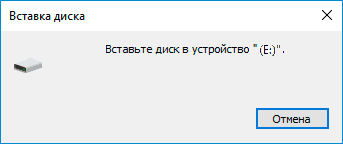
На USB-диск липсва важна информация.
Ако информацията във флаш-паметта не е от значение, най-лесният начин да се сложи си процес на форматиране. За да направите това, кликнете върху флаш самото устройство в Windows Explorer щракнете с десния бутон и изберете подходящата опция "формат".
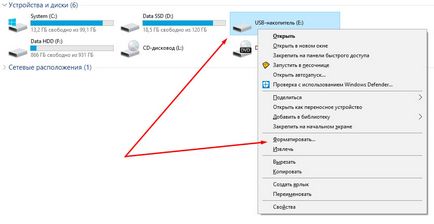
Имайте предвид, че капацитетът на съхранение не може да се знае, че е необходимо да пренебрегнете и да оставите настройките непроменени.
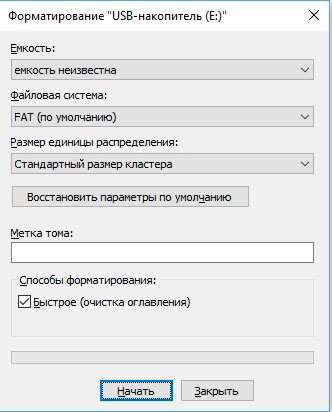
Помогна този процес? Страхотно, поздравления! Вие не можете да губите време и да прочетете тази статия, от която ще научите как да се направи USB флаш устройство на Windows инсталацията
Какво да правите, ако Windows не може да завърши форматирането?
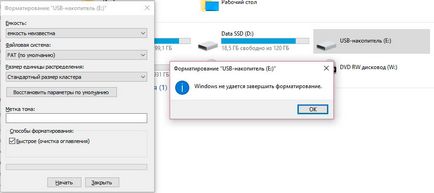
В този случай, тя може да ви помогне, за да изтриете всички дялове чрез стандартната полезността на операционната система Windows, наречена Diskpart.
За да направите това, въведете CMD в Start за търсене на менюто или "командния ред", да намерите програмата със същото име, и щракнете с десния бутон върху елемента "Run като администратор".
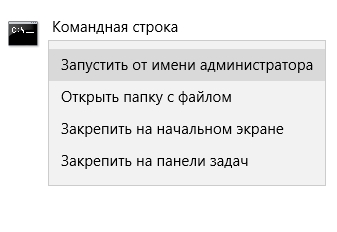
- По-долу е оформлението на английски клавиатурата, за да въведете в командния Diskpart
- След това показва списък на всички налични команди твърдите дискове на
- Изберете номера на вашия USB диск изберете диск * команда. където вместо звездичка следва да уточни броя USB-устройството си. Обърнете внимание на размера и за пореден път, се уверете, за да изберете правилния диск, в противен случай можете да загубите важни данни!
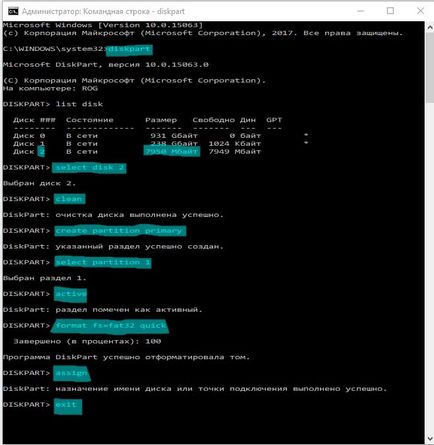

И готово, нашата флаш устройство е готов отново!
Как да се възстанови на важните файлове от флаш памет?
На първо място, ние отново да използвате инструмента DiskPart.
Започнете командния ред като администратор, въведете Diskpart. и следната команда Chkdsk д: / F. къде е: - това е буквата на вашето устройство и тя може да бъде по-различно.
В случаите, когато повредата е била причината, че флаш паметта не може да се прочете, след проверка е по-вероятно ще видите вашия диск безопасно и с необходимите данни.
Но ако в командния ред се появява «CHKDSK валидна за RAW дискове", той е много по-сериозен.
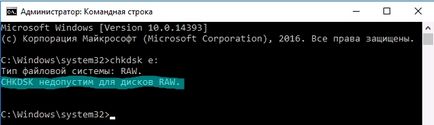
За да се промени това положение е необходимо да се свържете с услугата, или, например, да се възползват от специални платен или неплатен комунални услуги.
Да се надяваме, че си успял да се възстанови ефективността USB-памет, като използвате стандартен софтуер операционна система.